Tin tức
Hướng dẫn lấy đường link trong Excel hoàn toàn tự động
Thông thường, khi chèn link trong Excel, URL sẽ được rút gọn và không hiển thị nhằm tạo sự chuyên nghiệp, thẩm mỹ cho nội dung tài liệu. Vậy nếu bạn muốn lấy một liên kết trong Excel để phục vụ một yêu cầu khác thì sao? Có một số cách để bạn lấy liên kết trong Excel, trong đó có các công thức lấy liên kết trong file. Dưới đây là những cách lấy link trong Excel.
Cách 1: Dùng Edit Hyperlink lấy link Excel
Bước 1:
Trong ô nơi bạn muốn lấy liên kết trong Excel, hãy bấm vào chuột phải Đã Chọn Chỉnh sửa siêu liên kết từ menu ngữ cảnh.
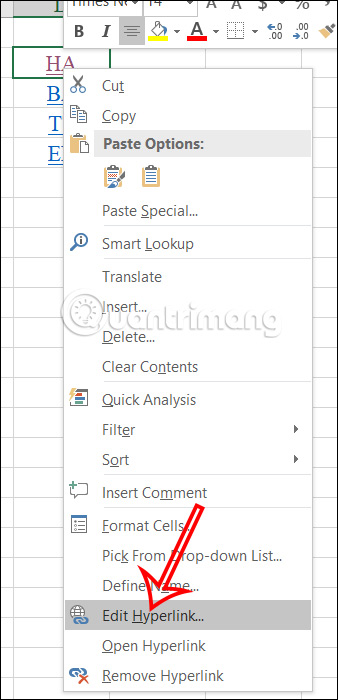
Bước 2:
Lúc này hiển thị giao diện tùy chỉnh chèn link trong Excel. Dưới Hộp Địa chỉ là liên kết bạn cần phải có được nó.
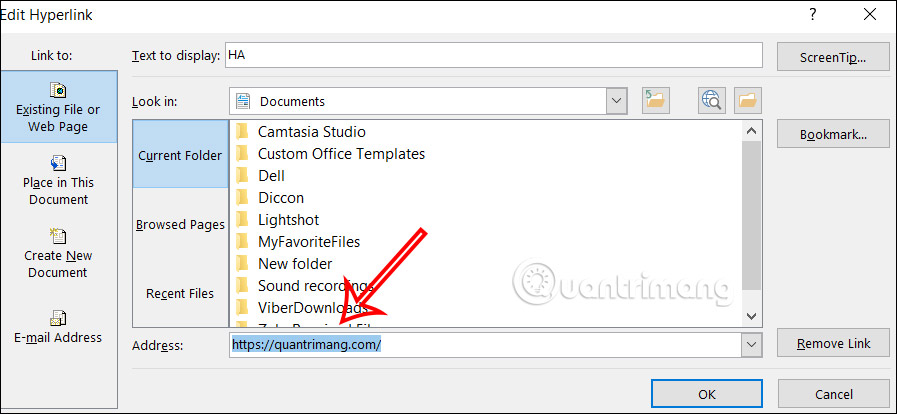
Cách 2: Lấy link tự động trong Excel
Trường hợp file Excel có nhiều link chèn tài liệu thì việc sử dụng menu chuột phải mất rất nhiều thời gian. Bạn nên sử dụng mã VBA để lấy link tự động trong Excel.
Bước 1:
Tại giao diện Excel nhấn vào Tổ hợp phím Alt + F11 để mở giao diện VBA trong Excel. Tiếp theo, tại giao diện như hình nhấn vào Chèn rồi chọn Mô-đun.
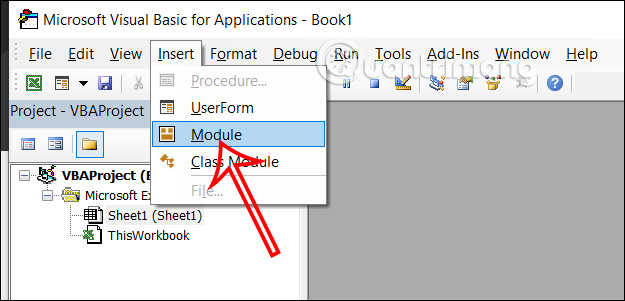
Bước 2:
Hiển thị giao diện mới chúng ta dán đoạn code dưới đây vào giao diện.
Sub ExtractHL()
Dim HL As Hyperlink
For Each HL In ActiveSheet.Hyperlinks
HL.Range.Offset(0, 1).Value = HL.Address
Next
End Sub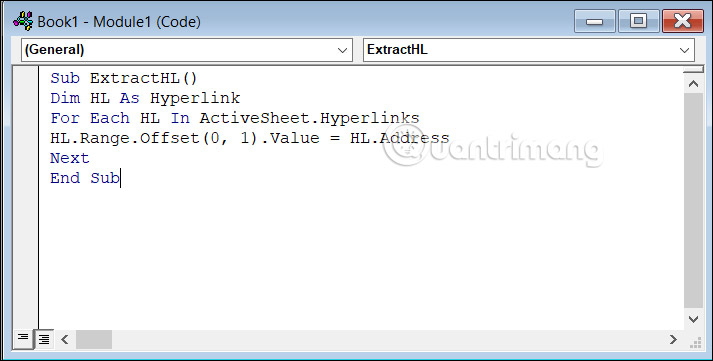
Sau đó chúng ta bấm vào Tab Run rồi chọn Run Sub/UserForm để chạy lệnh này.
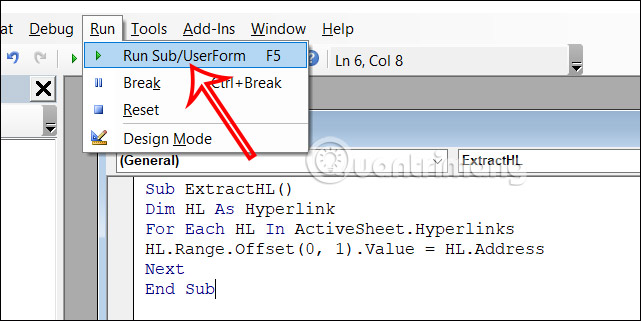
Bước 3:
Bạn nhấn tổ hợp phím Alt + Q để đóng giao diện khi đó sẽ thấy toàn bộ link hiển thị ở cột tiếp theo như hình dưới đây.
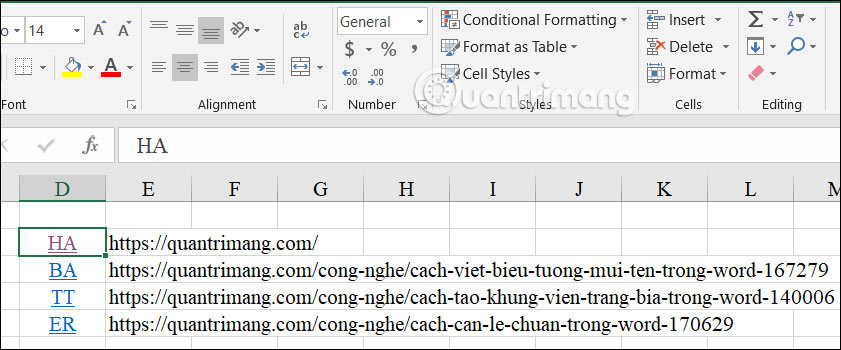
Cách 3: Xuất link Excel bằng hàm tự tạo
Bước 1:
Chúng tôi nhấn ALT+F11 để mở hộp thoại Microsoft Visual Basic for Application. Sau đó nhấn tiếp theo Chèn > Mô-đun và dán mã bên dưới.
Function GetURL(pWorkRng As Range) As String
'Updateby20140520
GetURL = pWorkRng.Hyperlinks(1).Address
End Function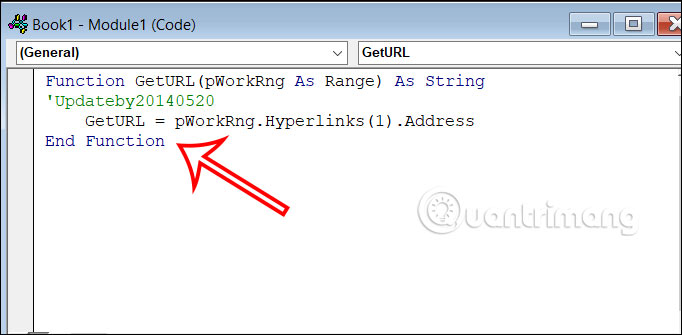
Bước 2:
Nhấp chuột tiếp theo biểu tượng chạy ở trên rồi lưu mã VBA này. Nhập tên rồi nhấn Tạo để lưu mã, sau đó nhấn chạy lại để khởi chạy.
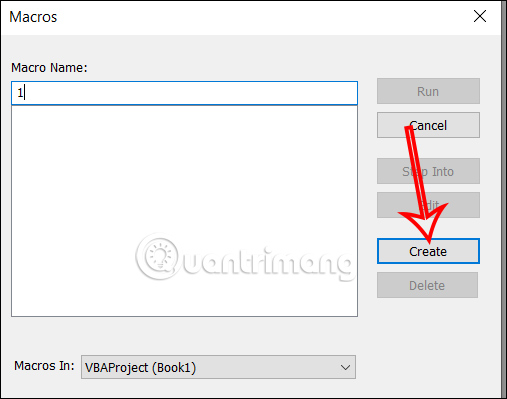
Bước 3:
Quay lại giao diện bảng dữ liệu, tại ô hiển thị link của bạn Nhập công thức =GetURL(ô chứa liên kết) như hình bên dưới rồi nhấn Enter để thực hiện.
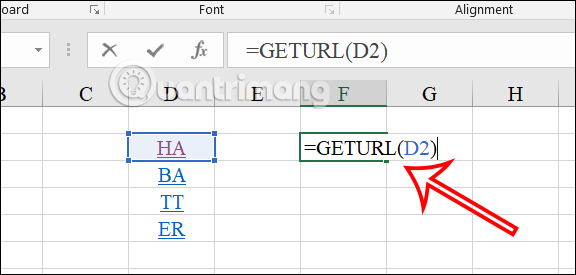
Ngay lập tức bạn nhận được link trong Excel từ nội dung chèn vào bảng dữ liệu.
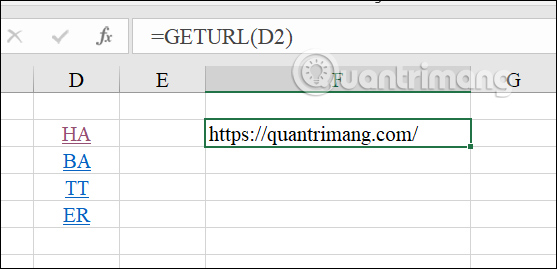
Bạn chỉ cần kéo ô kết quả đầu tiên xuống để lấy các link còn lại.
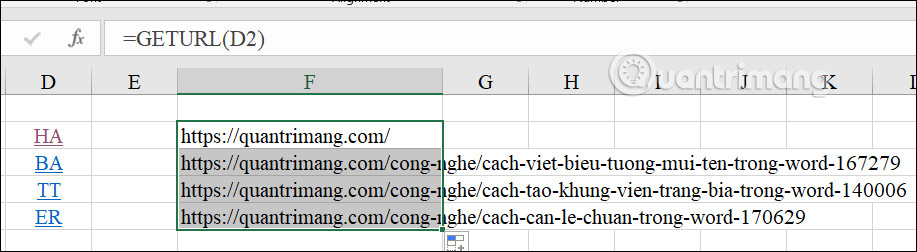
- FPT Telecom làm việc cả ngày lễ, thứ 7 và chủ nhật, quý khách có nhu cầu đăng ký hoặc tham khảo các gói cước hay liên hệ thông tin đăng ký dịch vụ quý khách hàng vui lòng liên hệ qua web hoặc các thông tin bên dưới để nhân viên hỗ trợ 24/7.
- FPT Telecom – Công Ty Cổ Phần Viễn Thông FPT
- Mobile : 098.1489.411
- Website: https://fpt8.com
Cảm ơn quý khách đã tin tưởng và sử dụng dịch vụ mà FPT Telecom cung cấp, chúng tôi sẽ luôn cập nhật các chương trình ưu đãi khuyến mãi lắp mạng FPT tại Website: https://fpt8.com



